
「DAZN(ダゾーン)を解約したいけれど方法がわからない」「本当に解約できたのか確かめたい」などと、DAZNの解約について困っていませんか?
結論、『DAZN』は、簡単な手順で解約することができますが、契約方法と利用している端末によって解約方法が全く異なるため注意が必要です。
このページでは、長年VODサービスに携わってきた筆者が、DAZNの解約方法について、誰でも簡単にわかる手続きの方法と失敗しないための全注意点を紹介した上で、VODサービスで迷ったらU-NEXTを選ぶべき理由を以下の流れで解説します。
これを読めば、誰でもDAZNを簡単に解約し、自分にあったVODサービスを知ることができます。
| 【31日間無料トライアル実施中!】 ・動画配信サービスNo.1の作品数 ・作品ラインナップは32万本以上 U-NEXT公式サイトはこちら | |
 ディズニー ディズニープラス | 【ドコモ利用者なら最大6ヶ月無料!】 ・ディズニー作品がすべて見放題 ・ピクサーやマーベルの作品も多数 キャンペーンサイトはこちら |
1. DAZNの解約方法と注意点
DAZNの解約方法と注意点について、紹介します。
1-1. 解約前の注意点
結論から言うと、DAZNは、契約窓口と利用している端末によって解約方法が全く異なるため、事前に自分がどのような方法で契約したのかを確認する必要があります。
また、DAZNは解約にあたって、違約金などは発生しませんが、月内に途中退会した場合は、利用日数に応じた日割りでの返金はないため、解約の時期には注意しましょう。
1-2. 解約方法と事前確認ポイント
DAZNを解約したい場合、事前に確認しておくべきポイントは、以下の通りです。
- 契約時の端末
DAZNを契約できる端末は、以下4つのパターンがあります。
- Webブラウザ・スマートテレビ・ゲーム端末
- iOS端末(iTunes決済)
- Amazon端末(Amazon IAP決済)
- Android端末(Google Playアプリ内課金)
すべてのパターンについて、解約方法と詳しい手順を紹介します。
1.Webブラウザ・スマートテレビ・ゲーム端末の解約方法
【1】DAZNにログインする
【2】「メニュー」を選択する
【3】「マイ・アカウント」を選択し、再度ログインする
【4】「登録情報」内の「退会する」を選択する
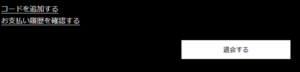
出典 : DAZN
この時点では、まだ解約手続きが完了していないため、注意しましょう。
【5】一番下の「退会します」を選択する
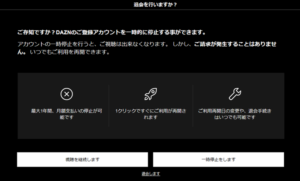
出典 : DAZN
今後視聴を再開する予定がある場合は、「退会」ではなく「一時停止」を選ぶこともできます。
一時停止機能の詳細については、「2. DAZNを一時停止する方法」をご覧ください。
【6】退会理由を記載し、「退会する」を選択する
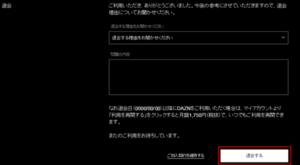
出典 : DAZN
【7】登録メールアドレスに届いた、退会完了メールを確認する
2.iOS端末(iTunes決済)の解約方法
iOS端末を用いて、DAZNの月額料金をiTunesアカウントで支払っている場合、利用端末によって退会方法が異なります。
以下3つのパターンがあります。
- iOSモバイル・タブレット端末
- Mac ・Windows PC
- Apple TV
iOSモバイル・タブレット端末の解約手順
iOSモバイル・タブレット端末でDAZNを解約する手順は以下の通りです。
【1】「設定」→「ユーザ名 」→「 iTunes と App Store」の順で選択する
【2】画面上部に表示されている 「Apple ID」を選択する
【3】「Apple IDを表示」 を選択する
※必要に応じてログインするか、Touch IDを使用してください。
【4】「サブスクリプション(登録)」を選択する
【5】DAZNの表示を選択し、「サブスクリプション(登録)をキャンセルする」ボタンから購読を解約する
Mac・Windows PCの解約手順
Mac・Windows PCでDAZNを解約する手順は以下の通りです。
【1】App Store を開く
【2】サイドバーの下にある「サインイン」ボタン またはユーザ名を選択する
【3】ウインドウの上部にある「情報を表示」ボタンを選択する
※サインイン画面が表示される場合があります。
【4】スクロールして「サブスクリプション」を表示し、「管理」を選択する
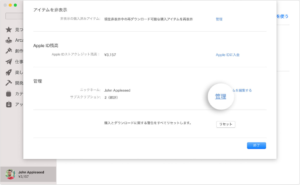
出典 : Apple
【5】変更・解約したいサブスクリプションの右の「編集」を選択する
【6】別のオプションを選択するか、「サブスクリプションをキャンセルする」を選択する
※「サブスクリプションをキャンセルする」が表示されない場合は、すでに解約が完了しているため、更新されることはありません。
Apple TV の解約手順
Apple TVでDAZNを解約する手順は以下の通りです。
DAZNの解約手続きができるのは、Apple TV にインストールされている tvOS 用の App のみとなります。
第 3 世代以前の Apple TVの場合は、iOS デバイス・ iPadOS デバイス・コンピュータでサブスクリプションを表示・変更・解約する必要があります。
詳しい手順は以下の通りです。
【1】Apple TVで設定画面を開く
【2】「ユーザおよびアカウント」で、アカウントを選択する
【3】「サブスクリプション」を選択する
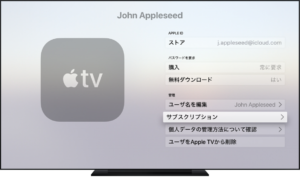
出典 :Apple
【4】変更・解約したいサブスクリプションを選択する
【5】別のオプションを選択するか、「サブスクリプションをキャンセルする」を選択する
※「サブスクリプションをキャンセルする」が表示されない場合は、すでに解約が完了しているため、更新されることはありません。
3.Amazon端末(Amazon IAP決済)の解約方法
Amazon端末を用いて、DAZNの月額料金をAmazon IAP決済で支払っている場合、「マイ・アカウント」から退会することはできません。
※現在、Amazon Fire TV / Fire TV Stickから退会はできないので注意しましょう。
Amazonアカウントにログインする方法は、以下の2通りです。
- Fire タブレット
- Web
それぞれの方法について紹介します。
Fireタブレットの解約手順
FireタブレットでDAZNを解約する手順は以下の通りです。
【1】ホーム画面より「アプリ」を開く
【2】右上の「ストアアイコン」で「定期購読の管理」を選択する
【3】「自動更新をオフにする」を選択する
ウェブブラウザの解約手順
FireタブレットからDAZNを解約する手順は以下の通りです。
①Amazonストアへアクセスし、ログインする
②「アカウント&リスト」より、「アプリライブラリと端末の管理」を選択する
③左側の「管理」タブ内の「定期購読」を選択する
④DAZNの定期購読欄の右側にある「アクション」より、「自動更新をオフにする」を選択する
4.Android端末(Google Playアプリ内課金)の解約方法
Google Playアプリ内課金で登録している場合、「マイ・アカウント」から退会することはできません。
以下から利用方法を選択し、手続きを行いましょう。
- Android端末
- ウェブブラウザ・iOS端末
Android端末の解約手順
Android端末でDAZNを解約する手順は以下の通りです。
【1】Androidスマートフォンまたはタブレットで、「Google Play Store」を開く
※正しいGoogleアカウントにログインしていることを確認しましょう。
【2】「メニューアイコン」より「定期購入」を選択する
【3】DAZNを選択する
【4】「定期購入を解約」を選択する
ウェブブラウザ・iOS端末の解約手順
ウェブブラウザ・iOS端末でDAZNを解約する手順は以下の通りです。
【1】ウェブブラウザで「マイ・アカウント」へアクセスし、退会ボタンを選択する
【2】Web版の「Google Play Subscription Center」 へ転送される
【3】「定期購入」で、DAZNの横にある「定期購入を解約」を選択する
DAZN for ドコモを解約する方法
【1】マイ・アカウントにアクセス後「退会する」を選択する
【2】MY docomoのリンクから、docomoオンライン手続きにある「ご契約内容確認・変更」を選択する
【3】契約サービスのページから、「DAZN for ドコモ」を選択し、手続きをする同じdアカウントであれば、同月内に何度退会・入会しても月額利用料はそのままです。
しかし、月内に途中退会した場合は、利用日数に応じて、日割りで返金を行っていないため、注意が必要です。
| 【31日間無料トライアル実施中!】 ・動画配信サービスNo.1の作品数 ・作品ラインナップは32万本以上 U-NEXT公式サイトはこちら | |
 ディズニー ディズニープラス | 【ドコモ利用者なら最大6ヶ月無料!】 ・ディズニー作品がすべて見放題 ・ピクサーやマーベルの作品も多数 キャンペーンサイトはこちら |
2. DAZNを一時停止する方法
DAZNの利用を一時的に停止する方法について、紹介します。
2-1. 一時停止前の注意点
- DAZN for docomoを利用している
- スポナビライブから移行した
- iTunes決済で支払っている
- Amazon IAP決済で支払っている
- Google Play アプリ内課金で支払っている
- 無料視聴期間を利用している
- ギフトコードを利用している
以下では、一時停止機能について、詳しく解説します。
2-2. 一時停止機能とは
DAZNは、利用を最大6ヶ月まで停止することができます。
この一時停止期間中は、料金が発生せず、自分で設定された利用再開日になると再び料金がかかるようになります。
ただし、DAZNは利用を一時停止している期間にギフトコードを利用することはできないので、注意しましょう。
2-3. 一時停止と退会の違い
6ヶ月以上にわたってDAZNの利用停止を希望の場合、退会手続きを行う必要があります。
退会後、利用を再開するためには、再度有効な支払い情報を登録しなければなりません。
一方で、一時停止の場合は、再度手続きの必要はないので、退会よりも利用を再開するための手間がかからず便利です。
2-4. 一時停止機能の設定方法
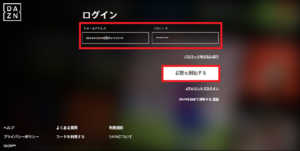
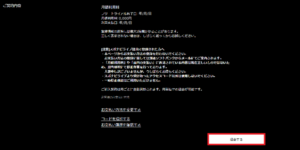
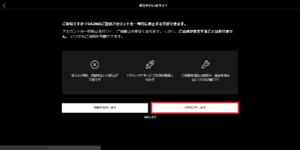
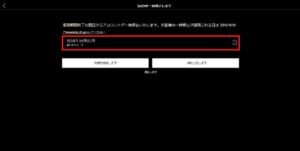
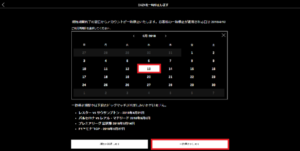
2-5. 一時停止中の退会方法
DAZNは、一時停止中でも「マイ・アカウント」から退会手続きをすることができます。
【1】「マイ・アカウント」にログインする
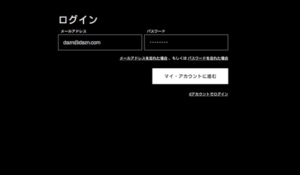
出典 : DAZN
【2】「ご契約内容」より、「退会する」を選択する
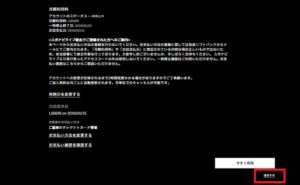
出典 : DAZN
3. DAZNを解約したらU-NEXTに無料登録
もしDAZNのサービス内容に不満があって解約した後は、さらにお得で便利な動画配信サービスに無料登録してみましょう。
もしかしたら不満に感じていたことが解決するかもしれません。
どの動画配信サービスを選ぶべきか、国内主要VODサービス11社を比較した結果を紹介します。
VODサービスを安全に選ぶには、下記のポイントで選ぶことが重要です。- 動画をダウンロードして、オフライン視聴できるか
- 見たいジャンルのコンテンツが豊富か
- 月額料金に対して作品数が多く揃っているか
- 『U-NEXT』
動画をダウンロードして、オフライン視聴できるか
オフライン視聴ができない場合、データ通信量が多くなり、速度制限や追加通信料金が発生するリスクがあります。そのため、VODサービスを選ぶ際は、オフライン視聴ができるサービスを選ぶべきです。
※実質月額=(料金-割引額)/最大ユーザ数, 作品単価=実質月額/総作品数, 作品数=ログイン後の目視確認できた数
| サービス名 | オフライン |
|---|---|
| U-NEXT | ◯ |
| Hulu | ◯ |
| Netflix | ◯ |
| Lemino(旧dTV) | ◯ |
| Amazon | ◯ |
| dアニメストア | ◯ |
| TELASA | ◯ |
| TSUTAYA | ◯ |
| FOD | ✕ |
自宅など通信環境が整った場所で動画をダウンロードしておくことがおすすめです。
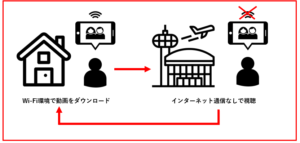
見たいジャンルのコンテンツが豊富か
見たいジャンルのコンテンツが少ないVODサービスを選んでしまうと、利用する意味が無くなるため慎重に選ぶべきです。VODサービスごとのオリジナル作品を含めて、主に6つのジャンルがあります。
- 洋画
- 邦画
- 海外ドラマ
- 国内ドラマ
- アニメ
- オリジナル
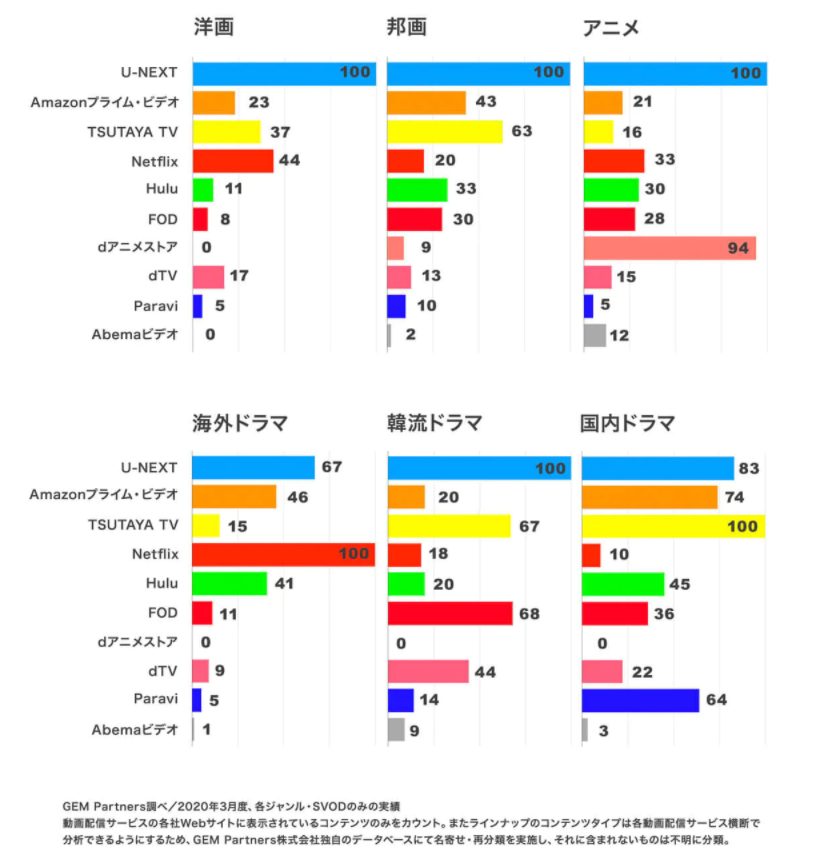
出典:U-NEXT
月額料金に対して作品数が多く揃っているか
| サービス名 | オフライン | 月額料金 | 総作品数 |
|---|---|---|---|
| U-NEXT | 〇 | 2,189円 | 320,000本以上 |
| Hulu | 〇 | 1,026円 | 140,000本以上 |
| Netflix | 〇 | 890円~ | 推定5,000本 |
| Lemino(旧dTV) | 〇 | 990円 | 180,000本以上 |
| Amazon | 〇 | 600円 | 推定10,000本 |
| dアニメストア | 〇 | 550円 | 5,700本以上 |
| TELASA | 〇 | 990円 | 推定10,000本 |
| ABEMA | 〇 | 960円 | 80,000本以上 |
| FOD | ✖ | 976円 | 推定50,000本 |
月額料金は高いですが、見放題作品数の多さで比べてみると「U-NEXT」が一番コスパが良いサービスであることが分かります。
※本ページの情報は2024年5月現在のものです。最新の配信状況はU-NEXT公式サイトにてご確認ください 。
4. U-NEXTの特徴や評判
U-NEXTの無料登録を迷っている場合、U-NEXTの特徴や利用時のメリットを理解した上で、実際の評判を参考にすることをおすすめします。
U-NEXTの動画配信サービスの特徴と評判を紹介します。
4-1.U-NEXTの特徴
U-NEXTは、最新作をいち早く配信しており、動画だけではなく雑誌や漫画も楽しむことができます。
また、クレジットカードだけでなく、大手3キャリアやY!mobileで決済ができるので便利です。
U-NEXTの特徴や利用するメリットは、以下の通りです。
- 見放題作品が日本最多で、最新作をいち早く楽しめる
- ダウンロード機能で外出先でもデータ制限が気にならない
- 雑誌や漫画も楽しめる
- 1つの契約で最大4つのアカウントを開設できる
- 大手3キャリアとY!mobileで決済できる
また、U-NEXTの評判は下記の通りです。
4-2.U-NEXTの評判
U-NEXTのサービスについて、ユーザーの口コミの一例をご紹介します。
U-NEXT、作品数がバツグンに多いので良さげ
— ゆらしぃ (@YURA_series) 2019年8月7日
Huluも契約してたことがあるけど、UNEXTが1番作品数多いで!
あと劇場公開後の作品も早く公開されたりする。U-NEXT…作品数は動画見放題サービスの中では1番多いと思う。
毎月1000円分のポイント付与されて、それで有料作品観れたりする。新海作品あり。
(続く— フランネル (@scery29) August 13, 2021
やはり作品数の多さが、ユーザーの満足度を高めているようです。
U-NEXT、映画鑑賞にポイント使えたりもするし、電子書籍にも変えられるしいいサービスだなーと思ってる
— ごぼう (@5bows) August 16, 2021
口コミにもあるように、月々還元されるポイントは、映画チケットの購入にも使用可能です。
そのため、超最新作を映画館の大きなスクリーンでお得に楽しむことができます。
5. U-NEXTの7つの魅力
それでは、U-NEXTのサービスについて、その魅力的な特徴を詳しく解説しましょう。
U-NEXTの7つの魅力は以下の通りです。
- 見放題作品のラインアップが最も多い
- 最新作をいち早く楽しめる
- ダウンロード機能で外出先でもデータ制限が気にならない
- 雑誌や漫画も楽しめる
- 家族なら1つの契約で最大4つのアカウントを開設できる
- 多様なデバイスを利用できる
- 大手キャリアで決済できる
各サービス内容を詳しく見ていきましょう。
魅力1 見放題作品のラインナップが最も多い
U-NEXTは、豊富なラインナップから、自分に合った作品を選ぶことができます。
たとえば、U-NEXTで配信されている見放題作品は320,000本以上で、2024年5月時点で日本最多となっています。
また、見放題作品には含まれませんが、話題の最新作品も20,000作品配信されています。
豊富な配信コンテンツの中から好きな作品を自由に選びたい方には、ぴったりのサービスです。
魅力2 最新作品をいち早く楽しめる
U-NEXTは、話題の最新作品をいち早くチェックできます。
劇場作品が公開と同時に配信されたり、レンタルDVDより早く視聴できることもあり、このスピード感は完全見放題の動画配信サービスにはほとんどありません。
トレンドに敏感な方には、特に嬉しいサービスです。
魅力3 ダウンロード機能で外出先でもデータ制限が気にならない
U-NEXTには、ダウンロード機能があり、通信環境を気にせずに作品を楽しめます。
専用アプリをインストールして動画をダウンロードするだけで、最長48時間以内いつどこにいても無料で作品を再生できます。
たとえば自宅などのWi-Fi環境で作品をダウンロードして、外出先などWi-Fi接続ができない場所で再生することで、データ容量を気にせずにサービスを楽しむことが可能です。
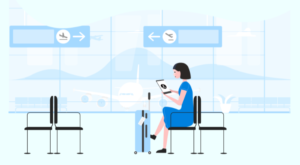
出典:U-NEXT
出張で飛行機などの移動が多い方やデータ容量が少ないプランで通信契約をしている方には、非常に便利なサービスです。
魅力4 雑誌や漫画も楽しめる
U-NEXTの配信コンテンツは、動画だけではなく、雑誌や漫画も含まれます。
雑誌は、ファッション、ライフスタイル、週刊誌、ビジネス、グルメ、トラベル、スポーツなど、人気のジャンルから70誌以上のコンテンツが読み放題です。
漫画は有料コンテンツですが、610,000作品も揃っているので、毎月付与されるポイントを使って、実質無料で読むことができます。
U-NEXTは、動画だけでなく、雑誌や漫画も楽しみたい方にオススメのサービスです。
魅力5 1つの契約で最大4つのアカウントを登録できる
U-NEXTは、1つの契約あたり最大3つのアカウントを無料で追加することができます。
さらに複数人で異なるコンテンツを同時に利用することができるので、一人ひとりが自分のライフスタイルに合わせて動画や雑誌、漫画を楽しむことができます。
また、マイリストや視聴履歴がアカウントごとに分かれているので、利用したコンテンツ情報を他のアカウントと共有する必要がなく、プライバシーを守ることができます。
4人でそれぞれのアカウントを開設した場合、1人あたりの実質月額料金は約500円です。
複数人で動画配信サービスを利用したいと考えている方には、非常にお得なサービスとなります。
魅力6 多様なデバイスで利用できる
U-NEXTは、多種多様なデバイスに対応しています。
- テレビ
- スマホ・タブレット
- ゲーム機
- パソコン
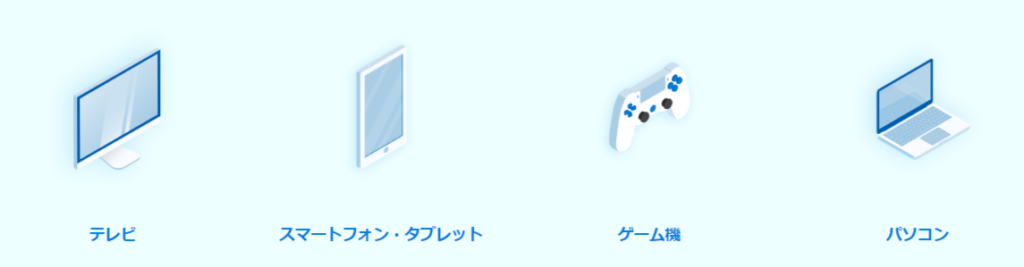
出典:U-NEXT
それぞれの対応機種は以下の通りです。
| デバイス | 代表的な対応端末 |
| テレビ | ブラビア、REGZA、アクオス、VIERA、LG Smart TV、WOOO、FUNAI、Hisense |
| スマホ・タブレット | iOS、Android |
| ゲーム機 | PlayStation(R)4、PlayStation(R)4 Pro |
| パソコン | Windows7 SP1以上8 以降または10、Mac OS 10.5.7以上 |
どのデバイスも主要な機種やシリーズに対応しているので、スマートフォンやタブレットはもちろん、テレビやゲーム機でもサービスを楽しみたい方にオススメのサービスです。
魅力7 大手キャリア3サービスで決済できる
U-NEXTは、クレジットカード決済またはキャリア決済が可能です。
キャリア決済は、au、docomo、Softbankの大手3サービスで対応しています。
クレジットカード決済はもちろん、デバイス同様にキャリア決済をしたい方には便利なサービスです。
U-NEXTの無料トライアルは、PCまたはスマホ・タブレットから登録ができますが、それぞれ選択できる決済方法が異なります。
クレジットカードを持っていない方は、スマホかタブレットでキャリア決済を選びましょう。
6. U-NEXTの登録方法
U-NEXTの無料トライアルの登録方法について紹介します。
- PCで登録する場合
- スマホやタブレットで登録する場合
PCで登録する場合
PCを使ってU-NEXTの無料トライアルに登録する方法を紹介します。【1】U-NEXT公式HPにアクセス後、「まずは31日間無料トライアル」のボタンを押す
U-NEXT公式HP:https://video.unext.jp/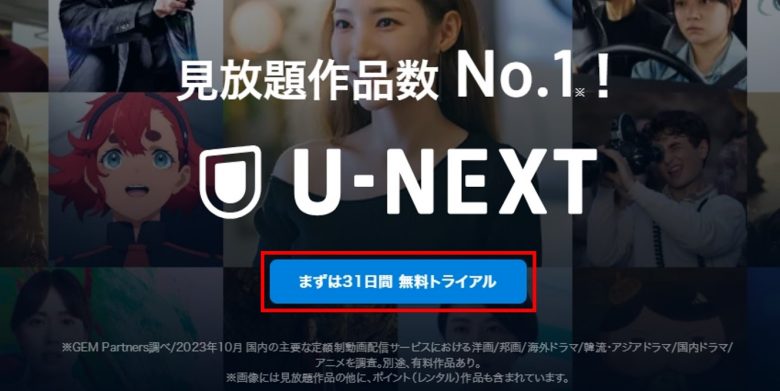
【2】「今すぐはじめる」を押す
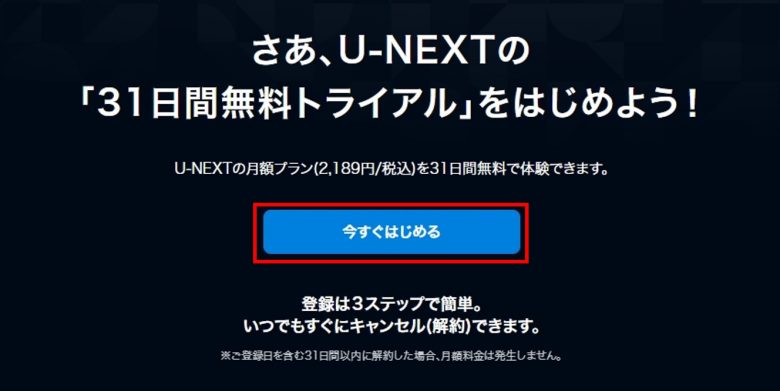
【3】お客様情報を入力する
以下の情報を順に入力してください。
①カナ氏名
②生年月日
③性別
④メールアドレス
⑤パスワード
⑥電話番号
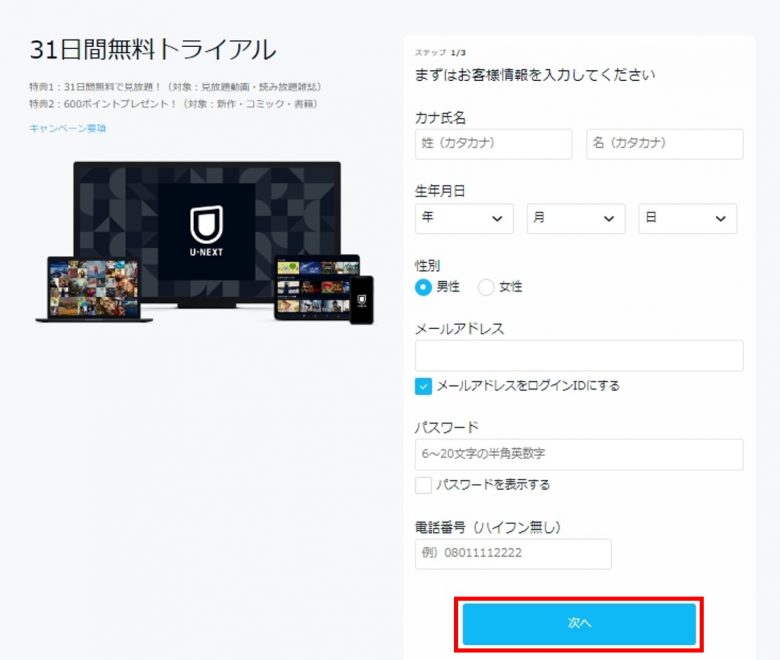
【4】クレジットカード情報を入力し、お客様情報を確認する
以下の情報を順に入力してください。
①クレジットカード番号
②クレジットカード有効期限
③クレジットカードセキュリティコード
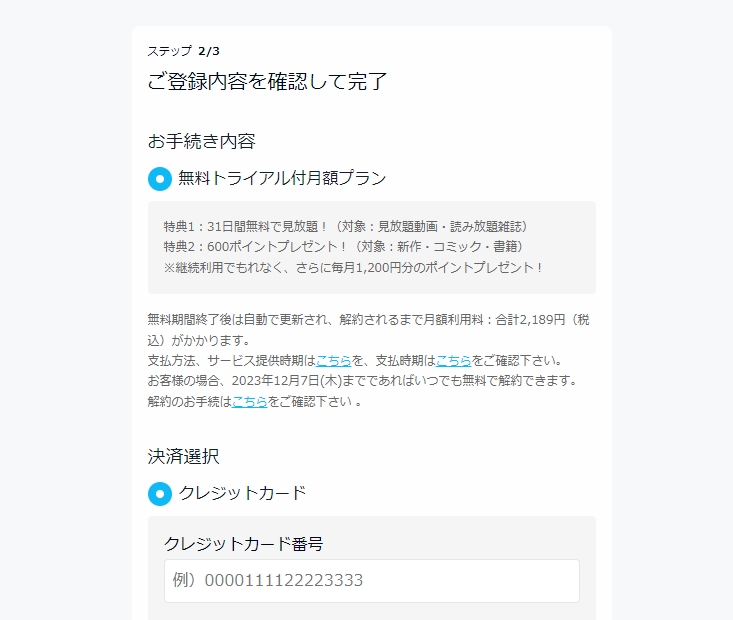
【5】登録完了メールを確認する
U-NEXTの登録方法や失敗せずに登録するための注意点など、さらに詳しく知りたい方は、「間違えると危険!U-NEXTの無料トライアルを失敗せずに登録するための全知識」をご覧ください。
スマホやタブレットで登録する場合
スマホやタブレットを使ってU-NEXTの無料トライアルに登録する方法を紹介します。【1】U-NEXT公式HPにアクセス後、「まず31日間無料体験」のボタンを押す
U-NEXT公式HP:https://video.unext.jp/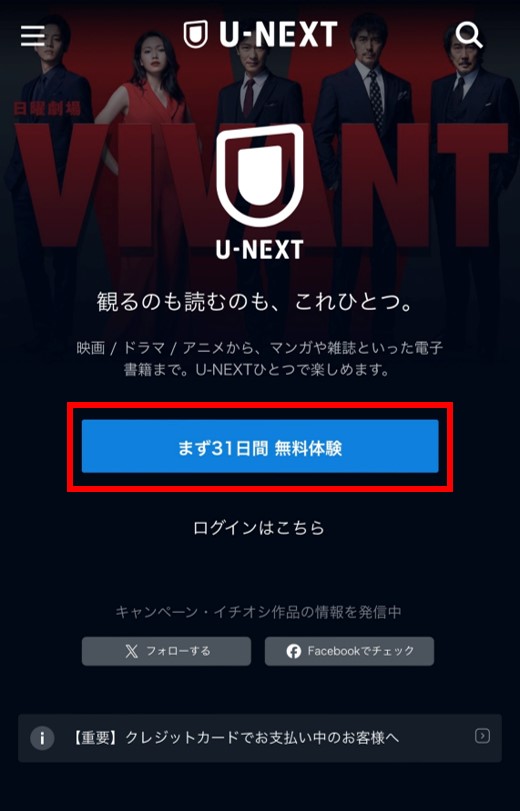
【2】「今すぐはじめる」を押す

【3】お客様情報を入力する
以下の情報を順に入力してください。
①カナ氏名
②生年月日
③性別
④メールアドレス
⑤パスワード
⑥電話番号
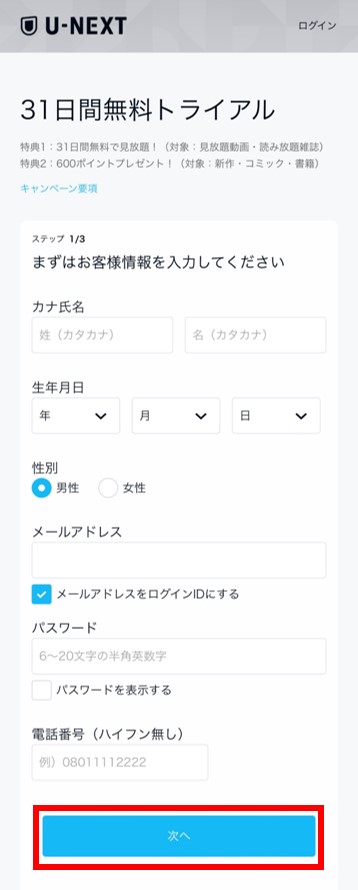
【4】決済方法を選択し、お客様情報を確認する
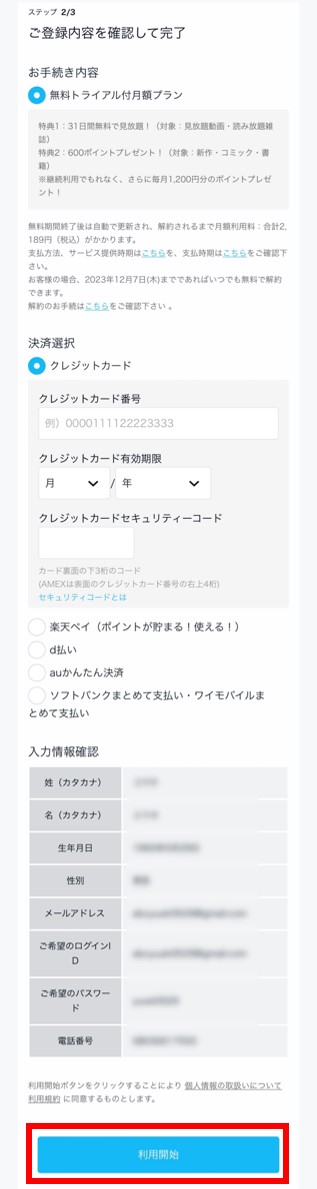
【5】登録完了メールを確認する
U-NEXTの登録方法や失敗せずに登録するための注意点など、さらに詳しく知りたい方は、「間違えると危険!U-NEXTの無料トライアルを失敗せずに登録するための全知識」をご覧ください。
まとめ
DAZNの解約方法について、誰でも簡単にわかる手続きの方法と失敗しないための全注意点を紹介し、VODサービスで迷ったらU-NEXTを選ぶべき理由を解説しましたが、いかがでしたか?
『DAZN』は、簡単な手順で解約することができますが、契約方法と利用している端末によって解約方法が全く異なるため、注意が必要です。
また、DAZNを解約後は、U-NEXTの無料トライアルに登録することをおすすめします。
2025年4月現在、選ぶべき動画配信サービスは『U-NEXT』一択です。 ネット申し込みはたった3分で完了し、その瞬間からU-NEXTを存分に楽しめます。 ぜひ下記のページから申し込んでください。あなたがU-NEXTをお得に楽しめることを心から祈っています。関連記事
| 関連記事 | |
|---|---|
 動画配信サービスおすすめ 21社比較 |  無料で視聴できるおすすめ 無料で視聴できるおすすめVOD7選 |
 ディズニープラス ディズニープラス評判と口コミ |  ディズニープラス ディズニープラス料金プラン |
 ディズニープラス ディズニープラス無料トライアルの方法 |  ディズニープラス ディズニープラスおすすめ作品 |
 ディズニープラス ディズニープラスお得な入り方 |  U-NEXTとNetflix U-NEXTとNetflixどっちがおすすめ? |
 DMM TV DMM TV評判と口コミ |  DMM TV DMM TV無料トライアルの方法 |
 Hulu Hulu無料トライアルの方法 |  DMM TVとdアニメストア DMM TVとdアニメストア徹底比較 |










